软件介绍
icloud是苹果公司所提供的云端服务。icloud电脑版可以帮助您在电脑上同步您手机中的照片、视频、书签、以及其它的信息,只需要通过设备的ID和密码登录通过无线网络就可实现,而且iCloud软件还可以实现自动备份,非常方便。iCloud平台可以将你的个人信息存储到苹果的服务器,让使用者可以免费储存5GB的资料哦~通过连接无线网络,这些信息会自动推送到你手中的每个设备上,这些设备包括iPhone、iPod Touch、iPad,甚至是Mac电脑,因此,你可以更自由、更方便地访问你想要的内容。如果你想要感受一下icloud的强大功能的话,欢迎小伙伴前来下载哦~
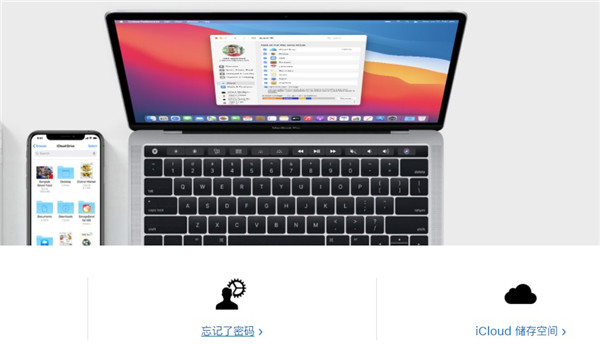
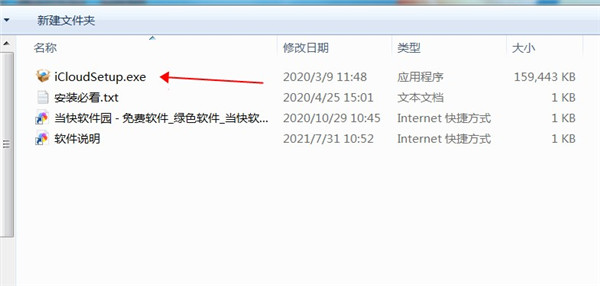
2、首先阅读icloud软件安装协议,阅读完成后勾选“我接受许可协议中的条款”选项,再点击”安装“按钮。
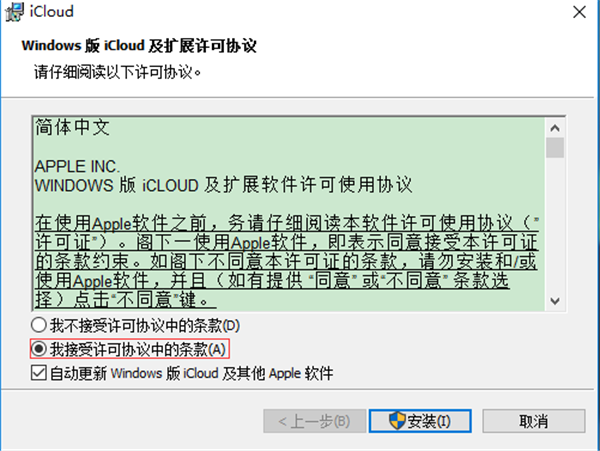
3、等待icloud软件安装,可能需要几分钟时间,请耐心等待~~
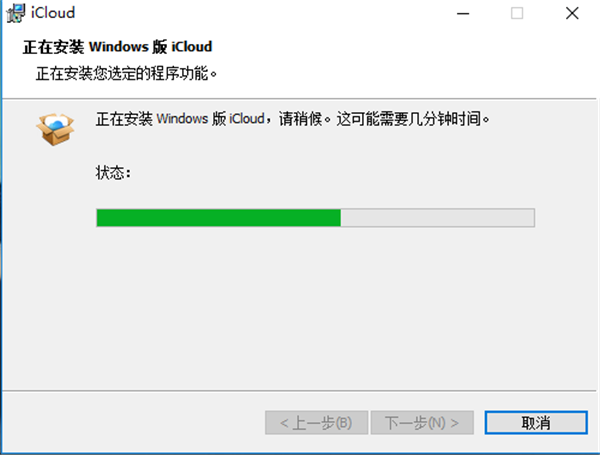
4、等待软件安装完毕,点击“介绍”就可以啦。
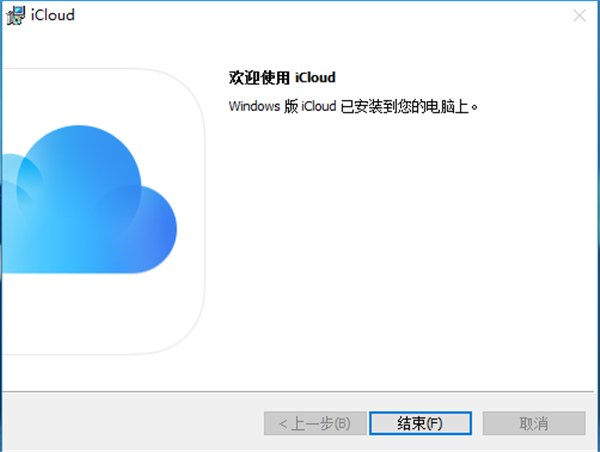
以上就是小编对iCloud电脑版软件的介绍啦~小伙伴们快来本站下载体验吧~
在本站下载安装好Windows版的iCloud之后,这时你打开它运行此软件,会弹出登录弹框,只需要将你在苹果设备上使用的Apple ID 和密码输入登录即可。(如果你忘记ID或密码了,可以点击登录界面上下方的”忘记了Apple ID或密码吗?“选项,根据提示找回密码即可,下次登录使用新的密码登录。不会的小伙伴可点击查看icloud找回密码的详细教程。)
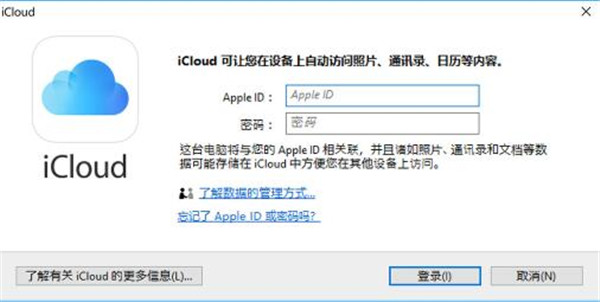
2、选取您要使用的 iCloud 服务
登录iCloud之后,就会弹出以下界面,在这里选择您要使用的服务,如照片、邮件、通讯录、日历、任务、书签等选项再点击“应用”即可。这样选择后当我们在使用iCloud时它会帮你创建文件夹帮你存放相对应的内容,同样也将同步到你的苹果设备上。
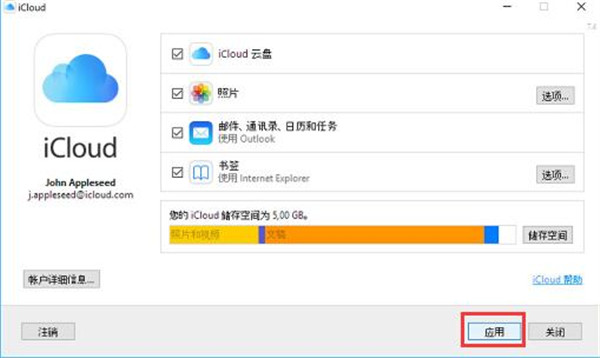
ps:icloud和itunes的区别
iTunes做的是整机备份,基本覆盖手机全部数据,包括通讯录、通话记录、短信、邮件、Safari收藏夹、照片等等…它是我们最常用的iPhone手机备份方式。通过iTunes备份时,首先需要拿数据线将手机和电脑连接,然后再打开iTunes软件,点击「立即备份」按钮,iTunes就会自动备份手机数据了。
iCloud与iTunes最大的不同在于可以选择性备份、恢复数据,而且在手机上就可使用。iCloud采用的是「自动备份」的方式,只要在iCloud中设置了自动备份,就能在你手机充电时自动将这些数据备份到iCloud上。
2、 iwork 等程序上创建的文档,内容极修改记录可以自动同步到云端。
3、任何设备的照片都能自动同步到云端,云端同步功能轻松帮你搞定。
在 iPhone、iPad 或 iPod touch 上设置“查找”,然后用它来查找朋友或丢失的设备,或与家人共享您的位置。
2、备份或恢复
如果您备份了 iPhone、iPad 或 iPod touch,那么当您的设备更换、丢失或损坏时,就可以使用信息的副本。
3、iCloud 云盘
iCloud 云盘能够安全储存您的文件,以便您可以通过 iPhone 和 iPad 上的“文件”App、Mac 上的“访达”,以及 PC 上的 Windows 版 iCloud 访问和共享这些文件。
4、提醒事项
在“提醒事项”App 中,您可以创建包含子任务和附件的提醒事项,也可以根据时间和位置设置提醒。您甚至还可以在给某人发信息时收到提醒。
5、搭配 iCloud 使用的“备忘录”
您可以使用“备忘录”来捕捉快速闪现的灵感、创建核对清单、即兴涂鸦等。如果与 iCloud 搭配使用,您还可以让备忘录在所有设备上保持更新。
6、iCloud 日历
通过日历订阅,实时了解节假日、体育赛程、社交媒体等内容,还能在您的所有设备上查看您的计划。
7、iCloud 通讯录
通过 Mac 或 PC 在 iCloud.com 上管理您的通讯录。这些信息会在您的所有设备上自动更新。
通过 iCloud 云盘,您能够从 iPhone、iPad、iPod touch、Mac 和 Windows PC 安全地访问您的所有文稿。
创建 iCloud 帐户后,您便可以访问 iCloud 云盘。通过 iCloud 云盘,您可以使文件和文件夹在您的所有设备上保持最新状态,与朋友、家人或同事共享文件和文件夹,或者从支持 iCloud 的 App 创建新文件和文件夹,等等。
您可以在 iCloud 云盘中储存各类文件*,前提是文件大小不超过 10GB,并且您没有超出您的 iCloud 储存空间限制。如果需要更多 iCloud 储存空间,您可以购买更多储存空间。如果您选取 200GB 或 2TB 方案,则可以与家人共享 iCloud 储存空间,而不共享您的文件。进一步了解您所在地区的价格。
【访问 iCloud 云盘中的文件】
在您的所有设备上使用同一 Apple ID 登录 iCloud。然后,您便可以通过多种方式访问 iCloud 云盘中的文件。
1、在 Mac 上
您可以在 Mac 的“访达”中访问 iCloud 云盘。
在将“桌面”和“文稿”文件夹添加到 iCloud 云盘后,您的所有文件都会移到 iCloud 中。在 Mac 上,您可以在“访达”中的“iCloud”下找到“桌面”和“文稿”文件夹中的文件。如果您添加了第二台 Mac 的“桌面”文件夹,则可以在 iCloud 云盘中的“桌面”文件夹中找到相应文件。系统会创建一个名称与第二台 Mac 相同的文件夹。
2、在 iPhone、iPad 或 iPod touch 上
如果设备装有 iOS 11 或更高版本,您可以通过“文件”App 访问您的文件。
如果设备装有 iOS 10 或更低版本,您可以直接从“iCloud 云盘”App 访问您的文件。
3、在 iCloud.com 上
通过受支持的浏览器,使用您的 Apple ID 登录 iCloud.com。
4、在 PC 上
在装有 Windows 7 或更高版本和 Windows 版 iCloud 的 PC 上,您可以在“文件资源管理器”中前往 iCloud 云盘。
【离线使用 iCloud 云盘文件】
如果您即将进入离线状态,您可以将 iCloud 云盘文件存储到本地,以便在没有连接互联网时使用。
1、在 Mac 上
在任意“访达”窗口的边栏中,点按“iCloud 云盘”。
按住 Option 键,然后将文件拖移到新的位置。
对文件进行更改后,将存储的副本上传回 iCloud 云盘。
2、在 iPhone、iPad 或 iPod touch 上
如果运行的是 iOS 11 或更高版本:
了解如何在“文件”App 中将文件存储到本地。
如果运行的是 iOS 10 或更低版本:
在 iPhone、iPad 或 iPod touch 上,打开“iCloud 云盘”App。
轻触文件以将它打开。
轻点左下角的“共享”按钮。
选取要用于发送文件副本的方式。
对文件进行更改后,在电脑上将存储的副本上传回 iCloud 云盘。
3、在 iCloud.com 上
登录 iCloud.com。
打开“iCloud 云盘”。
找到并选择相应文件。
点按页面顶部的“下载”,或连按这个文件。这个文稿将下载到默认下载位置。
对文件进行更改后,在电脑上将存储的副本上传回 iCloud 云盘。
4、在 PC 上
如果您在 PC 上使用 Windows 版 iCloud 打开了“iCloud 云盘”,则可以从“文件资源管理器”的“iCloud 云盘”文件夹中拷贝文件。您也可以从 iCloud.com 中拷贝您的文件。对文件进行更改后,将存储的副本上传回 iCloud 云盘。
【恢复已删除的文件】
如果需要访问最近 30 天内删除的文件,请按照以下步骤进行恢复。
1、在 Mac 上
点按程序坞中的“废纸篓”。
选择要保留的文件。
将这个文件拖移到桌面或另一个文件夹。
如果您通过“清空废纸篓”选项从“废纸篓”中删除了文件,文件将无法恢复。
在 iPhone、iPad 或 iPod touch 上
了解如何在“文件”App 中恢复已删除的文件。
2、在 iCloud.com 上
登录 iCloud.com。
前往 iCloud 云盘。
在右下角,选择“最近删除”中的项目。
浏览文件列表。
您还可以前往“设置”>“恢复文件”进行恢复。30 天后,文件将从“最近删除”和“恢复文件”中移除。
3、在 PC 上
前往“回收站”。
将相应文件或文件夹拖移到桌面或其他位置。
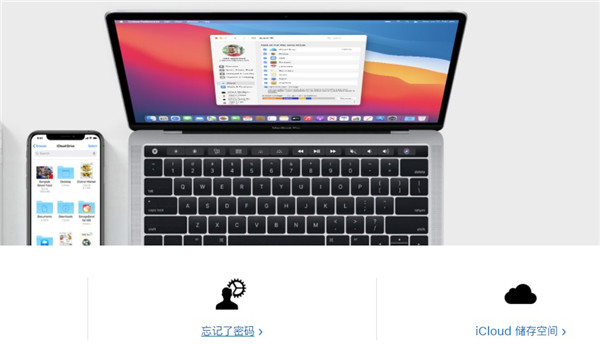
iCloud电脑版安装步骤:
1、在本站下载好安装包,进行解压。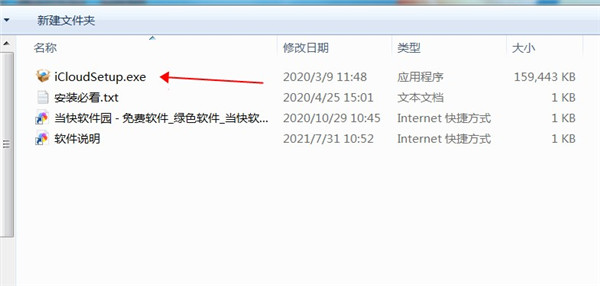
2、首先阅读icloud软件安装协议,阅读完成后勾选“我接受许可协议中的条款”选项,再点击”安装“按钮。
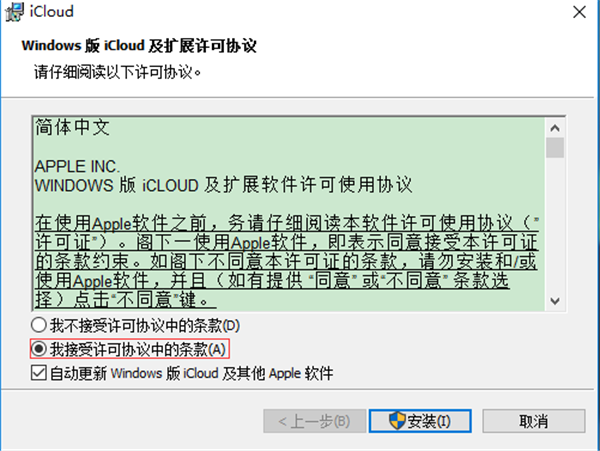
3、等待icloud软件安装,可能需要几分钟时间,请耐心等待~~
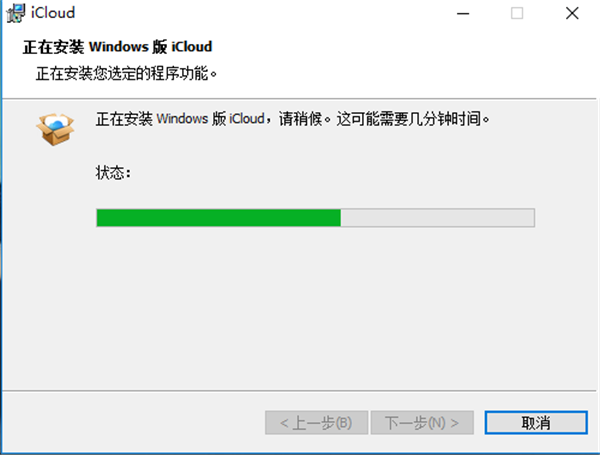
4、等待软件安装完毕,点击“介绍”就可以啦。
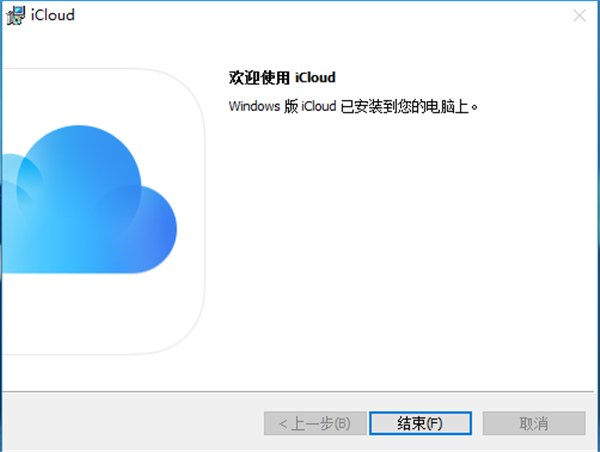
以上就是小编对iCloud电脑版软件的介绍啦~小伙伴们快来本站下载体验吧~
iCloud电脑版软件使用方法:
1、登录iCloud在本站下载安装好Windows版的iCloud之后,这时你打开它运行此软件,会弹出登录弹框,只需要将你在苹果设备上使用的Apple ID 和密码输入登录即可。(如果你忘记ID或密码了,可以点击登录界面上下方的”忘记了Apple ID或密码吗?“选项,根据提示找回密码即可,下次登录使用新的密码登录。不会的小伙伴可点击查看icloud找回密码的详细教程。)
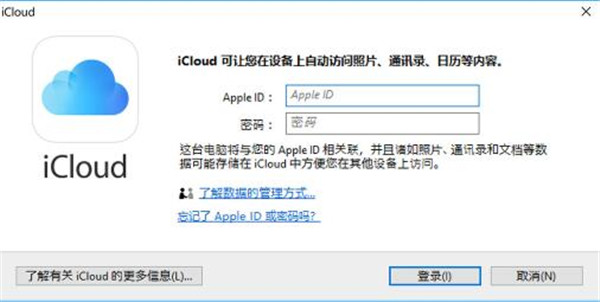
2、选取您要使用的 iCloud 服务
登录iCloud之后,就会弹出以下界面,在这里选择您要使用的服务,如照片、邮件、通讯录、日历、任务、书签等选项再点击“应用”即可。这样选择后当我们在使用iCloud时它会帮你创建文件夹帮你存放相对应的内容,同样也将同步到你的苹果设备上。
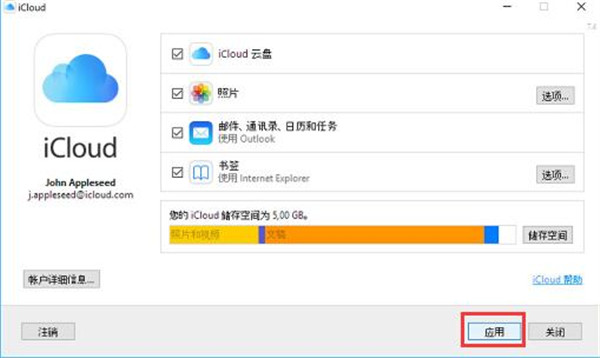
ps:icloud和itunes的区别
iTunes做的是整机备份,基本覆盖手机全部数据,包括通讯录、通话记录、短信、邮件、Safari收藏夹、照片等等…它是我们最常用的iPhone手机备份方式。通过iTunes备份时,首先需要拿数据线将手机和电脑连接,然后再打开iTunes软件,点击「立即备份」按钮,iTunes就会自动备份手机数据了。
iCloud与iTunes最大的不同在于可以选择性备份、恢复数据,而且在手机上就可使用。iCloud采用的是「自动备份」的方式,只要在iCloud中设置了自动备份,就能在你手机充电时自动将这些数据备份到iCloud上。
icloud电脑版软件特点
1、icloud可自动实现将音乐、照片、视频、应用程序、书籍等内容备份。2、 iwork 等程序上创建的文档,内容极修改记录可以自动同步到云端。
3、任何设备的照片都能自动同步到云端,云端同步功能轻松帮你搞定。
软件功能
1、查找:在 iPhone、iPad 或 iPod touch 上设置“查找”,然后用它来查找朋友或丢失的设备,或与家人共享您的位置。
2、备份或恢复
如果您备份了 iPhone、iPad 或 iPod touch,那么当您的设备更换、丢失或损坏时,就可以使用信息的副本。
3、iCloud 云盘
iCloud 云盘能够安全储存您的文件,以便您可以通过 iPhone 和 iPad 上的“文件”App、Mac 上的“访达”,以及 PC 上的 Windows 版 iCloud 访问和共享这些文件。
4、提醒事项
在“提醒事项”App 中,您可以创建包含子任务和附件的提醒事项,也可以根据时间和位置设置提醒。您甚至还可以在给某人发信息时收到提醒。
5、搭配 iCloud 使用的“备忘录”
您可以使用“备忘录”来捕捉快速闪现的灵感、创建核对清单、即兴涂鸦等。如果与 iCloud 搭配使用,您还可以让备忘录在所有设备上保持更新。
6、iCloud 日历
通过日历订阅,实时了解节假日、体育赛程、社交媒体等内容,还能在您的所有设备上查看您的计划。
7、iCloud 通讯录
通过 Mac 或 PC 在 iCloud.com 上管理您的通讯录。这些信息会在您的所有设备上自动更新。
软件常见问题:
如何访问和管理 iCloud 云盘中的文件?通过 iCloud 云盘,您能够从 iPhone、iPad、iPod touch、Mac 和 Windows PC 安全地访问您的所有文稿。
创建 iCloud 帐户后,您便可以访问 iCloud 云盘。通过 iCloud 云盘,您可以使文件和文件夹在您的所有设备上保持最新状态,与朋友、家人或同事共享文件和文件夹,或者从支持 iCloud 的 App 创建新文件和文件夹,等等。
您可以在 iCloud 云盘中储存各类文件*,前提是文件大小不超过 10GB,并且您没有超出您的 iCloud 储存空间限制。如果需要更多 iCloud 储存空间,您可以购买更多储存空间。如果您选取 200GB 或 2TB 方案,则可以与家人共享 iCloud 储存空间,而不共享您的文件。进一步了解您所在地区的价格。
【访问 iCloud 云盘中的文件】
在您的所有设备上使用同一 Apple ID 登录 iCloud。然后,您便可以通过多种方式访问 iCloud 云盘中的文件。
1、在 Mac 上
您可以在 Mac 的“访达”中访问 iCloud 云盘。
在将“桌面”和“文稿”文件夹添加到 iCloud 云盘后,您的所有文件都会移到 iCloud 中。在 Mac 上,您可以在“访达”中的“iCloud”下找到“桌面”和“文稿”文件夹中的文件。如果您添加了第二台 Mac 的“桌面”文件夹,则可以在 iCloud 云盘中的“桌面”文件夹中找到相应文件。系统会创建一个名称与第二台 Mac 相同的文件夹。
2、在 iPhone、iPad 或 iPod touch 上
如果设备装有 iOS 11 或更高版本,您可以通过“文件”App 访问您的文件。
如果设备装有 iOS 10 或更低版本,您可以直接从“iCloud 云盘”App 访问您的文件。
3、在 iCloud.com 上
通过受支持的浏览器,使用您的 Apple ID 登录 iCloud.com。
4、在 PC 上
在装有 Windows 7 或更高版本和 Windows 版 iCloud 的 PC 上,您可以在“文件资源管理器”中前往 iCloud 云盘。
【离线使用 iCloud 云盘文件】
如果您即将进入离线状态,您可以将 iCloud 云盘文件存储到本地,以便在没有连接互联网时使用。
1、在 Mac 上
在任意“访达”窗口的边栏中,点按“iCloud 云盘”。
按住 Option 键,然后将文件拖移到新的位置。
对文件进行更改后,将存储的副本上传回 iCloud 云盘。
2、在 iPhone、iPad 或 iPod touch 上
如果运行的是 iOS 11 或更高版本:
了解如何在“文件”App 中将文件存储到本地。
如果运行的是 iOS 10 或更低版本:
在 iPhone、iPad 或 iPod touch 上,打开“iCloud 云盘”App。
轻触文件以将它打开。
轻点左下角的“共享”按钮。
选取要用于发送文件副本的方式。
对文件进行更改后,在电脑上将存储的副本上传回 iCloud 云盘。
3、在 iCloud.com 上
登录 iCloud.com。
打开“iCloud 云盘”。
找到并选择相应文件。
点按页面顶部的“下载”,或连按这个文件。这个文稿将下载到默认下载位置。
对文件进行更改后,在电脑上将存储的副本上传回 iCloud 云盘。
4、在 PC 上
如果您在 PC 上使用 Windows 版 iCloud 打开了“iCloud 云盘”,则可以从“文件资源管理器”的“iCloud 云盘”文件夹中拷贝文件。您也可以从 iCloud.com 中拷贝您的文件。对文件进行更改后,将存储的副本上传回 iCloud 云盘。
【恢复已删除的文件】
如果需要访问最近 30 天内删除的文件,请按照以下步骤进行恢复。
1、在 Mac 上
点按程序坞中的“废纸篓”。
选择要保留的文件。
将这个文件拖移到桌面或另一个文件夹。
如果您通过“清空废纸篓”选项从“废纸篓”中删除了文件,文件将无法恢复。
在 iPhone、iPad 或 iPod touch 上
了解如何在“文件”App 中恢复已删除的文件。
2、在 iCloud.com 上
登录 iCloud.com。
前往 iCloud 云盘。
在右下角,选择“最近删除”中的项目。
浏览文件列表。
您还可以前往“设置”>“恢复文件”进行恢复。30 天后,文件将从“最近删除”和“恢复文件”中移除。
3、在 PC 上
前往“回收站”。
将相应文件或文件夹拖移到桌面或其他位置。
用户评论
共0条评论






























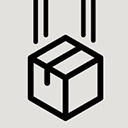









 赣公网安备36010602000086号,版权投诉请发邮件到website-sun@qq.com,我们会尽快处理
赣公网安备36010602000086号,版权投诉请发邮件到website-sun@qq.com,我们会尽快处理